راهنمای قفل کردن اپلیکیشنها به وسیله فیس آیدی در iOS 18
در این مطلب قصد داریم چگونگی قفل کردن اپلیکیشنها به کمک تاچ آیدی یا فیس آیدی در آی او اس ۱۸ را با هم مرور کنیم.
نحوه قفل کردن اپلیکیشنها در آی او اس ۱۸
استفاده از رمز عبور برای جلوگیری از در دسترس قرار گرفتن گوشی یک موضوع معقول و عادی به حساب میآید. اما اگر آیفون یا آیپد خود را در طول روز به صورت آنلاک شده روی میز رها میکنید، شانس دسترسی به اطلاعاتتان توسط دیگران به طور چشمگیری افزایش پیدا میکند. اینجاست که یکی از قابلیتهای جذاب آی او اس و آیپد او اس ۱۸، یعنی قفل کردن اپلیکیشنها به کمک تاچ آیدی یا فیس آیدی به کمک شما میآید.
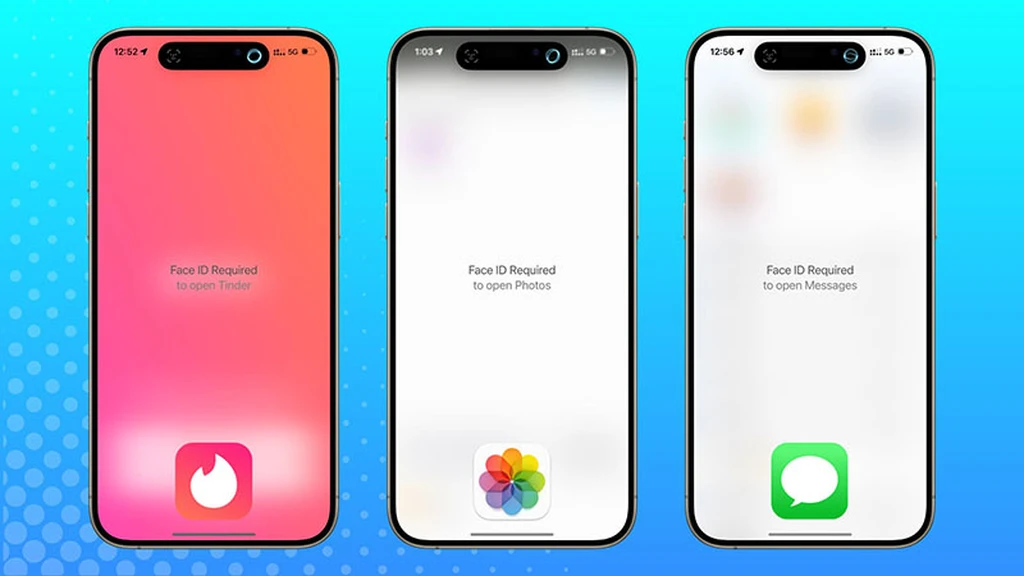
به این ترتیب حتی اگر آیفون یا آیپد شما به صورت آنلاک شده روی میز کار یا در منزل رها شده باشد، هیچ شخص دیگری به اپلیکیشنهایی نظیر اینستاگرام، واتساپ، تلگرام یا مواردی از این قبیل دسترسی پیدا نخواهد کرد.
به یاد داشته باشید که این دو سیستم عامل، یعنی آی او اس ۱۸ و آیپد او اس ۱۸ هماکنون و در زمان نگارش این مطلب در حالت آزمایشی (بتا) بوده و هنوز نسخه عمومی آنها عرضه نشده است. اگر تمایل به نصب نسخه آزمایشی و استفاده از قابلیتهای آن دارید؛ میتوانید راهنمای نصب نسخه آزمایشی iOS 18 را مطالعه کنید.
قدم اول: ابتدا مطمئن شوید که دو سیستم عامل آی او اس ۱۸ یا آیپد او اس ۱۸ روی دیوایس نصب شده و آیفون یا آیپد شما روی صفحه هوم یا App Library است.
قدم دوم: حالا انگشت خود را روی آیکون اپلیکیشن مورد نظر نگه داشته و از منوی باز شده، گزینه Require Face ID یا Require Touch ID را انتخاب کنید.
قدم سوم: گزینه Require Face ID یا Require Touch ID را مجددا برای تأیید انتخاب کنید.
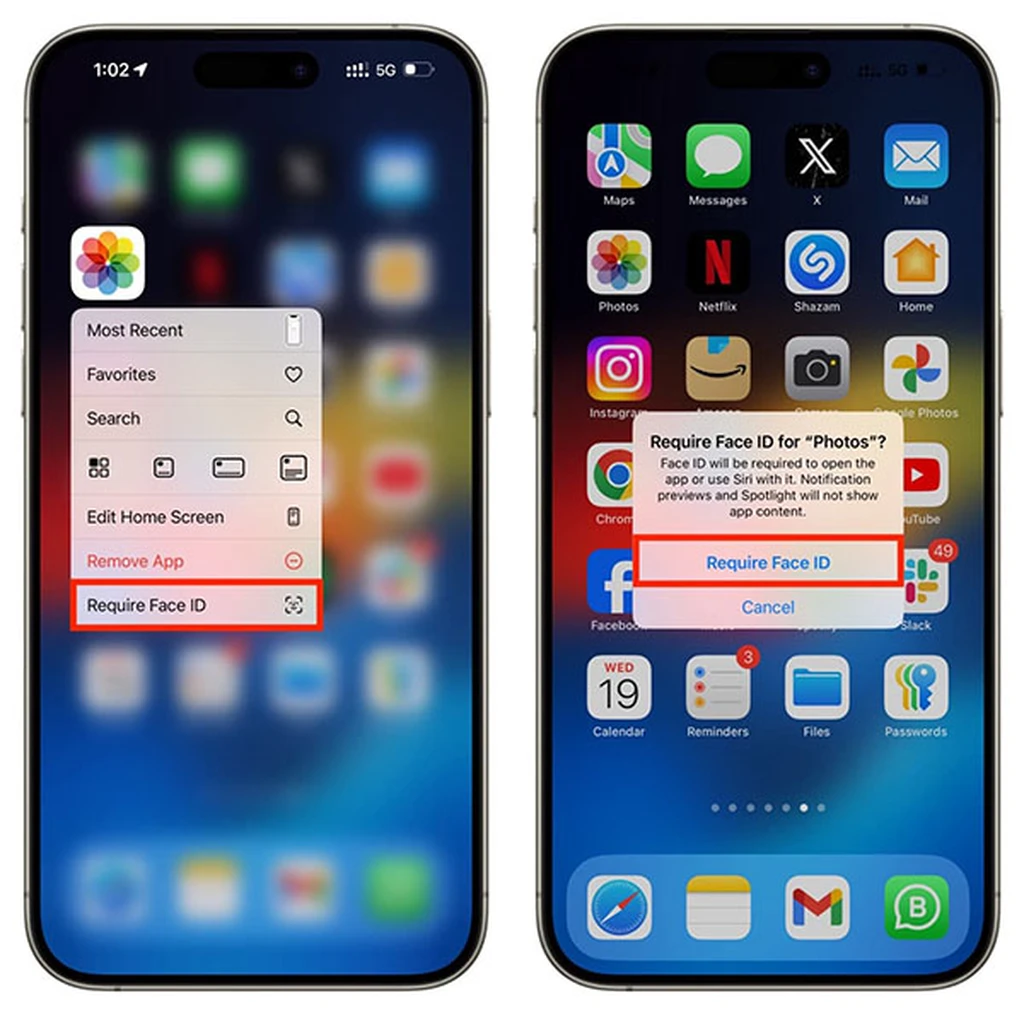
به همین سادگی اپلیکیشن شما به کمک سیستم تشخیص چهره یا تشخیص اثر انگشت قفل شده و هیچ شخص دیگری به جز شما قادر به باز کردن آن نخواهد بود. البته اگر فیس آیدی یا اثر انگشت فرد دیگری را نیز ست کرده باشید، او هم میتواند وارد اپلیکیشنهای قفل شده شود.
۵ اتفاقی که پس از قفل کردن اپلیکیشنها رخ میدهد!
زمانی که در آی او اس ۱۸ یا آیپد او اس ۱۸ یک اپلیکیشن را قفل میکنید، دو سیستم عامل یاد شده برای اطمینان از امنیت صددرصدی اپلیکیشن قفل شده، اقدامات زیر را انجام خواهند داد:
- شما یا هر شخص دیگری که بخواهد از اپلیکیشن استفاده کند، باید از سپر تشخیص اثر انگشت یا تشخیص چهره عبور کند و اگر این گزینه به دفعات تست شده و قابل تشخیص نباشد، رمز عبور دیوایس از شما خواسته خواهد شد.
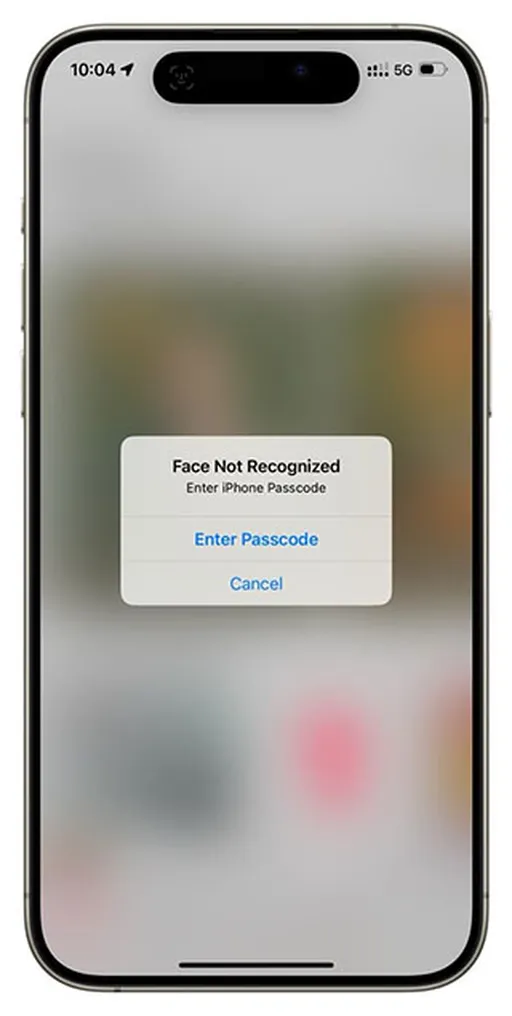
نکته: اگر شخصی رمز عبور دستگاه شما را بداند، از این طریق میتواند وارد اپلیکیشن قفل شده شود. لذا اگر نمیخواهید چنین اتفاقی رخ دهد، رمز عبور آیفون یا آیپد خود را پس از قفل کردن اپلیکیشن تغییر دهید.
- سیستم احراز هویت، یعنی تشخیص چهره یا تشخیص اثر انگشت هر زمان که بخواهید وارد اپلیکیشن بشوید، از شما خواسته میشود. حتی اگر زمانی که داخل اپلیکیشن هستید، از پایین صفحه به سمت بالا سوایپ کرده و مجددا وارد اپلیکیشن شوید.
- استفاده از اپلیکیشن قفل شده توسط سیری نیز نیازمند احراز هویت از طریق تاچ آیدی یا فیس آیدی خواهد بود. به عنوان مثال اگر اپلیکیشن موزیک را قفل کرده و از سیری بخواهید یکی از پلی لیستهای شما را پخش کند، ابتدا از شما خواسته میشود تا قفل اپلیکیشن را به کمک تشخیص چهره یا تشخیص اثر انگشت باز کنید.
- محتوای اپلیکیشن یاد شده در جستجوهای Spotlight نمایش داده نخواهد شد.
- نوتیفیکیشنهای مربوط به اپلیکیشن قفل شده دیگر به همراه محتوای آن نمایش داده نخواهد شد. برای مدیریت کامل نوتیفیکیشنها، پیشنهاد میکنیم راهنمای جامع مدیریت نوتیفیکیشنها روی آیفون و آیپد را مطالعه کنید.
هشدار در خصوص نمایش محتوای اپلیکیشن قفل شده در دیگر اپلیکیشنها
تصور کنید که اپلیکیشن Photos را روی آیفون یا آیپد قفل کردهاید. به این ترتیب هیچ شخص دیگری به جز شما امکان دسترسی به محتوای آن را نخواهد داشت. اما اگر این اشخاص کمی به دنیای تکنولوژی علاقمند باشند، مسلما میدانند که اپلیکیشنهایی مانند تلگرام، واتساپ، اینستاگرام و مواردی از این قبیل، اجازه دسترسی به محتوای گالری را از پیش داشتهاند و به این ترتیب از طریق این اپلیکیشنها میتوانند به تصاویر شما دسترسی پیدا کنند.
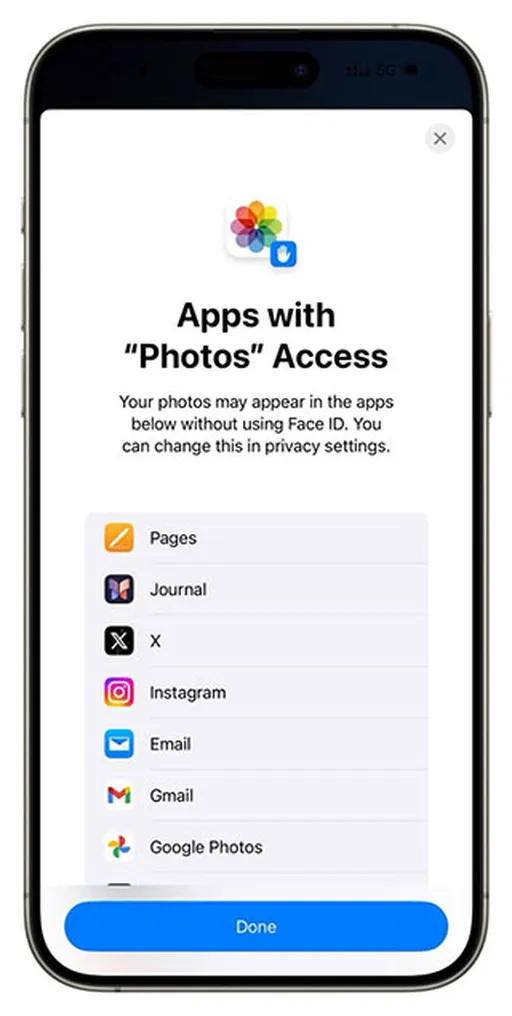
برای جلوگیری از این موضوع، دو راه پیش روی شما خواهد بود:
- اپلیکیشنهای ثانویه که به محتوای گالری دسترسی دارند را نیز به کمک تاچ آیدی یا فیس آیدی قفل کنید.
- به مسیر Settings> Privacy & Security> Photos رفته، اپلیکیشن مورد نظر را انتخاب کرده و گزینه None یا Limited Access را انتخاب کنید.
باز کردن قفل اپلیکیشنها در آی او اس ۱۸
پروسه باز کردن قفل اپلیکیشنها دقیقا همانند قفل کردن آنها است. باید انگشت خود را روی آیکون اپلیکیشن مورد نظر نگه داشته و از منوی باز شده گزینه Don’t Require Face ID یا Don’t Require Touch ID را انتخاب کنید.
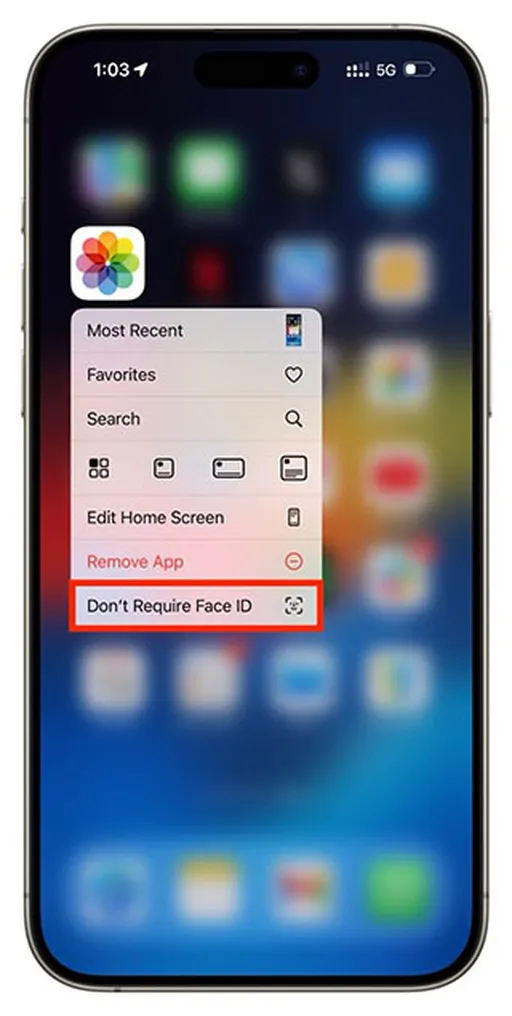
بد نیست بدانید برای غیر فعال کردن این ویژگی، باید سیستم احراز هویت را پشت سر بگذارید. پس اگر گوشی شما دست کسی افتاد و او بخواهد این قابلیت را غیر فعال کند، به سیستم تشخیص چهره یا تشخیص اثر انگشت نیاز خواهد داشت و به این ترتیب، دست و بال او کاملا بسته است!
برچسبها:






